当前位置:首页 > 谷歌浏览器的网页调试功能详解
谷歌浏览器的网页调试功能详解
来源:
谷歌浏览器官网
时间:2025-03-22
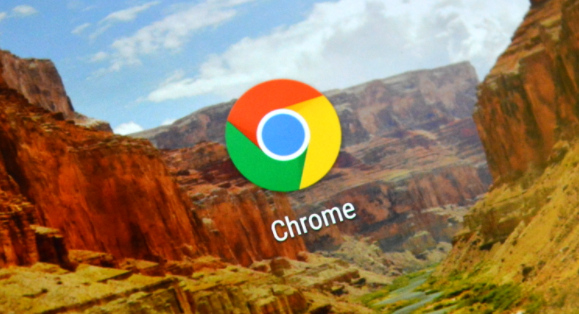
在当今数字化的时代,网页的开发与维护变得愈发重要。而谷歌浏览器作为一款广泛使用的浏览器,其强大的网页调试功能为开发者和普通用户提供了极大的便利。下面将详细介绍谷歌浏览器的网页调试功能及其使用方法。
一、打开开发者工具
要使用谷歌浏览器的网页调试功能,首先需要打开开发者工具。在谷歌浏览器中,可以通过以下几种方式打开:
- 快捷键:在Windows和Linux系统中,按下“Ctrl + Shift + I”组合键;在Mac系统中,按下“Command + Option + I”组合键。
- 菜单操作:点击浏览器右上角的菜单按钮(三个竖点),然后选择“更多工具” - “开发者工具”。
二、开发者工具界面介绍
打开开发者工具后,会看到一个包含多个面板的界面,主要包括以下几个部分:
- 元素面板(Elements):用于查看和编辑网页的HTML和CSS代码。通过该面板,可以对网页的元素进行选择、修改样式等操作,直观地看到页面结构的变化。例如,若要修改某个元素的字体颜色,只需在元素面板中找到对应的元素,然后在样式编辑器中更改相应的CSS属性值即可。
- 控制台面板(Console):主要用于显示JavaScript代码的执行结果、错误信息以及调试输出等。开发者可以在这里输入JavaScript代码并立即执行,方便进行脚本调试和测试。比如,当网页中的某个JavaScript函数出现错误时,错误信息会在控制台中显示,帮助开发者快速定位问题所在。
- 源代码面板(Sources):展示了网页所加载的所有脚本文件,包括外部的JavaScript文件和内联脚本。在这个面板中,可以查看、编辑和调试脚本代码,设置断点以便逐行执行代码,观察变量的变化情况,这对于排查脚本逻辑错误非常有帮助。
- 网络面板(Network):用于监控网页加载过程中的各种网络请求,如HTML文件、CSS文件、图片、脚本等的加载情况。通过分析网络请求的时间、状态、大小等信息,可以优化网页性能,找出可能导致页面加载缓慢的原因,并进行相应的优化。
三、常用的调试功能
1. 检查元素(Inspect Element)
- 在元素面板中,可以使用鼠标点击页面上的任意元素,即可选中该元素并在元素面板中高亮显示。此时,可以在右侧的样式编辑器中查看和修改该元素的CSS样式。例如,若要调整某个图片的大小,只需找到对应的`
2. 修改HTML和CSS
- 除了直接在样式编辑器中修改CSS样式外,还可以在元素面板中对HTML代码进行编辑。双击想要修改的元素或文本,即可进入编辑状态,修改完成后页面会自动更新。这对于临时测试页面效果或快速修复一些小问题非常方便。
3. 调试JavaScript
- 在源代码面板中,找到需要调试的JavaScript文件,点击文件名旁边的行号可以设置断点。当脚本执行到断点时,会自动暂停执行,此时可以通过控制台查看变量的值、单步执行代码等操作,以便深入了解脚本的执行过程和找出潜在的问题。
4. 性能分析(Performance Analysis)
- 网络面板提供了性能分析功能,可以帮助开发者了解网页的加载性能。通过录制页面加载过程,可以生成详细的性能报告,包括各个资源的加载时间、请求次数、总大小等信息。根据这些数据,开发者可以针对性地进行优化,如压缩图片、合并脚本文件等,以提高网页的加载速度。
四、注意事项
- 在进行网页调试时,要小心操作,避免误改重要的代码或数据,导致网页出现不可预期的问题。建议在进行任何修改之前,先备份原始的网页代码。
- 不同的浏览器可能存在一些兼容性差异,因此在使用谷歌浏览器的调试功能时,要注意代码在其他浏览器中的兼容性。可以通过在多种浏览器中进行测试,确保网页在各种环境下都能正常显示和运行。
总之,谷歌浏览器的网页调试功能是一个非常强大的工具,能够帮助开发者和用户快速定位和解决网页开发过程中遇到的问题。熟练掌握这些调试技巧,对于提高网页质量和用户体验具有重要意义。
